Exchange Server與一般的Mail Server有很大的不同,因為它不只提供E-mail的收發,更強調小組的協同合作,甚至是跨組織的協同作業,因此從初期建置到後續維護,都得掌握好每一個環節的管理技巧,才能夠讓整個維運得以順暢,本文將針對Exchange Server 2016的新手介紹幾個必學的技法。
微軟Exchange Server雖然已經普及於企業IT網路之中,可是熟悉傳統Mail Server管理的IT人員仍占多數,這是因為在電子郵件解決方案的資訊市場裡,傳統的POP3/IMAP應用仍是大宗,而真正像Exchange Server這種被標榜為群組作業軟體的解決方案還是少見,另外也只有IBM Domino/Notes、Novell GroupWise和SYNACOR Zimbra,以及一些開源的免費套件。而這些不同廠商所發展的群組作業軟體,管理的方式卻又是天差地遠。
也因為上述這種現象,才讓許多剛接觸Exchange Server的IT人員(不一定是IT新鮮人,但肯定是Exchange Server的新手)想要秉持著管理傳統Mail Server的豐富經驗,來管理截然不同架構設計的Exchange Server。
在此舉個有趣的實際例子,某公司的新進IT人員在接下前人所建置的Exchange Server之後,管理初期完全搞不清楚狀況,他發現Exchange Server伺服器上並未啟用POP3或IMAP服務,但為何用戶端的Outlook卻能夠正常地收發信呢?
類似上述這樣有趣的案例還真不少,不過基本的E-mail收發運作原理都是一樣的,因此想要使用傳統Mail Server的管理概念來控管Exchange Server的運作也不是不可行,只是方法要正確,然後再加入一些Exchange Server特有的管理經驗就可以了。
接下來,就為大家詳細介紹幾則針對Exchange Server新手最常提出的問題以及解決方法。
TOP 1:如何控管傳遞與接收的E-mail大小限制
如同信箱配額的設定,E-mail傳遞大小的限制也是IT部門必要的管制措施,因為如果沒有妥善控管好,而讓許多人員都有傳遞大郵件的權限,將很容易地讓郵件的傳遞於訊息佇列中發生塞車的情形。
在Exchange Server 2016中,除了能夠透過傳送連接器的設定來統一配置傳遞大小的上限值之外,也可以配置不同人員信箱的傳遞大小限制,不過在此之前必須先依序完成組織傳輸設定、預設前端接收連接器設定。
首先開啟「Exchange系統管理中心」網站,然後如圖1所示在「郵件流程」→「接收連接器」頁面中,從選項圖示選單中開啟【組織傳輸設定】。
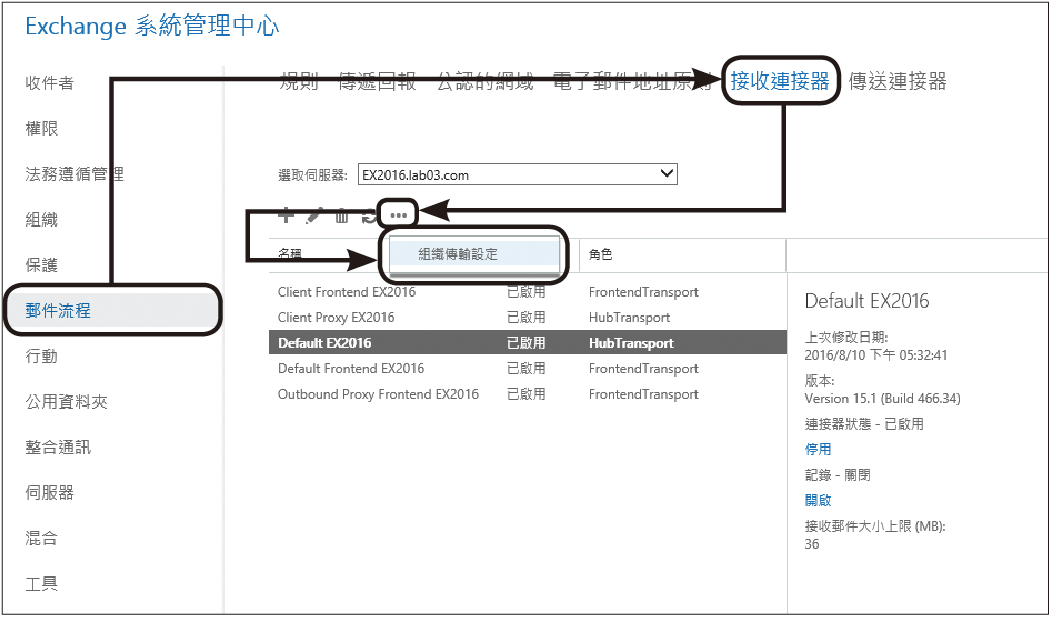 |
| ▲圖1 接收連接器管理。 |
如圖2所示,在「組織傳輸設定」視窗的「限制」頁面內,除了可以設定所需的「接收郵件大小上限」、「傳送郵件大小上限」之外,還能夠控制「收件者人數上限」。
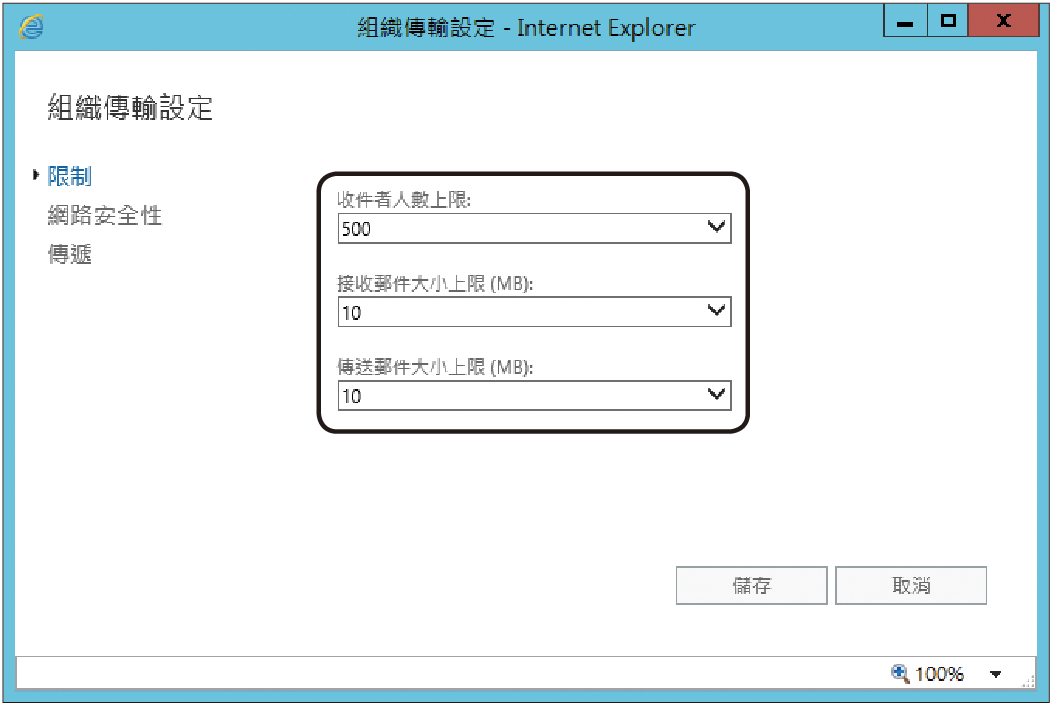 |
| ▲圖2 進行組織傳輸設定。 |
完成最上層的組織傳輸設定後,緊接著修改中間層的預設前端接收連接器設定。
在如圖3所示的範例中即是「Default Frontend EX2016」,只要在「一般」頁面中就會看到所要修改的接收郵件大小上限,當然這個設定值不能夠比上層的組織傳輸設定值還要大,因為肯定會被上一層的大小設定值給限制住。
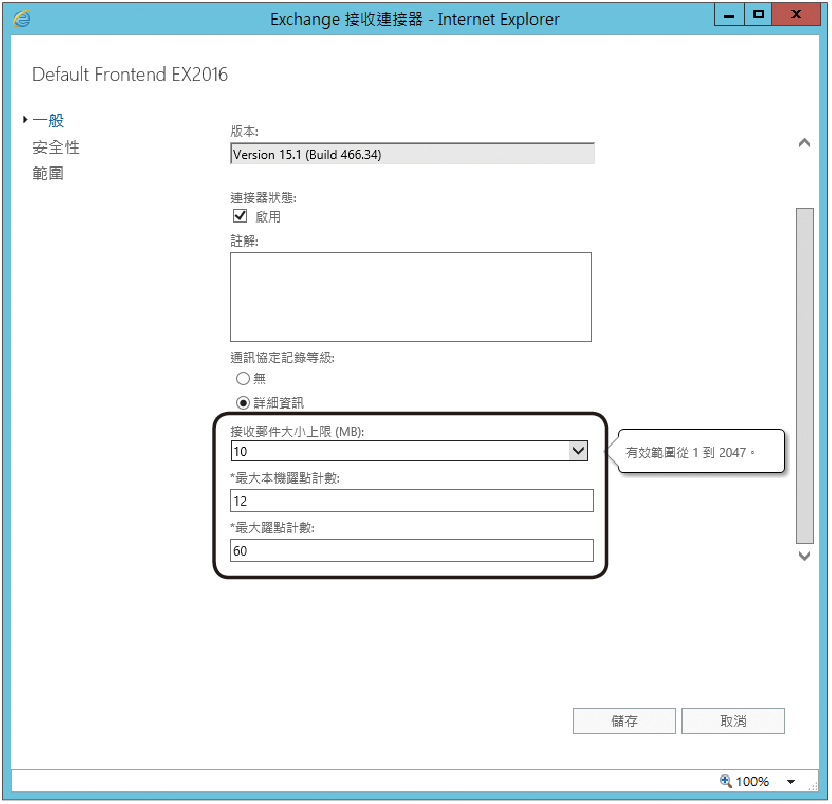 |
| ▲圖3 預設前端接收連接器設定。 |